비디오에 워터마크를 추가하는 3가지 쉬운 방법을 알아보세요
비디오를 편집하고 만들 때 다양한 목적으로 비디오 워터마크를 추가해야 하는 경우가 많습니다. 많은 비디오 편집기에서는 비디오에 텍스트나 이미지 워터마크를 추가할 수 있습니다. 이 게시물에서는 쉽게 도움이 되는 3가지 방법을 공유합니다. 비디오에 워터마크 추가.
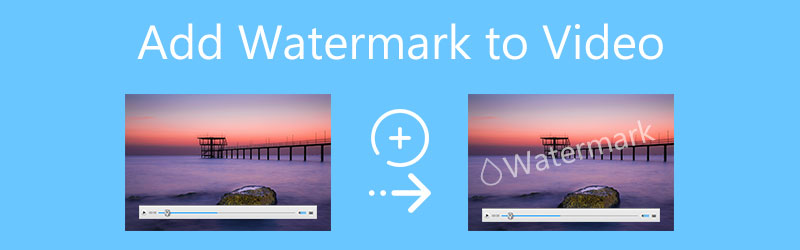
- 가이드 목록
- 1부. 컴퓨터의 비디오에 워터마크 추가
- 2부. iMovie에 비디오 워터마크 추가하기
- 3부. 온라인 무료 비디오에 워터마크 추가
- 4부. 비디오에 워터마크를 추가하는 방법에 대한 FAQ
1부. Windows PC 및 Mac에서 비디오에 워터마크를 추가하는 방법
비디오에 워터마크를 쉽게 추가하려면 모든 기능을 갖춘 비디오 컨버터 궁극.
이는 비디오를 편집하고, 이미지와 사운드 효과를 조정하고, 비디오 품질을 향상시킬 수 있는 다양한 비디오 편집 기능으로 설계되었습니다. 그것은 개인이 비디오 워터마크 비디오에 텍스트 또는 이미지 워터마크를 추가하는 데 도움이 되는 도구입니다. 이 추가 워터마크 비디오 소프트웨어는 Mac 및 Windows 11/10/8/7 PC와 모두 호환됩니다. 컴퓨터에 무료로 다운로드하고 아래 단계에 따라 비디오에 워터마크를 추가할 수 있습니다.
이 Video Converter Ultimate를 열고 공구 상자 탭을 찾아보세요 비디오 워터마크 도구를 선택하고 선택하세요.

큰 것을 클릭하세요 ...을 더한 버튼을 비디오 워터마크 비디오를 추가하는 창입니다. MP4, AVI, FLV, MKV, MOV, WMV 등과 같은 널리 사용되는 모든 형식의 8K, 5K, 4K, HD 및 SD 비디오를 지원합니다. 내장된 미디어 플레이어가 비디오 재생을 시작합니다.
미리보기 창 아래에는 비디오 워터마크를 추가하는 두 가지 옵션이 제공됩니다. 텍스트 워터마크 및 이미지 워터마크.
이 비디오에 텍스트 워터마크를 추가해야 하는 경우, 텍스트 상자. 워터마크 크기, 글꼴, 색상 등을 자유롭게 제어할 수 있습니다.
당신이 선택할 때 이미지 워터마크 옵션을 선택하면 비디오 워터마크로 설정할 특정 사진을 선택할 수 있는 팝업 창이 화면에 나타납니다. JPG, PNG, GIF 등 일반적으로 사용되는 모든 이미지 형식이 지원됩니다. 추가된 이미지 워터마크의 크기, 위치, 불투명도를 조정할 수 있습니다. 또한 회전하여 직각을 얻을 수도 있습니다.
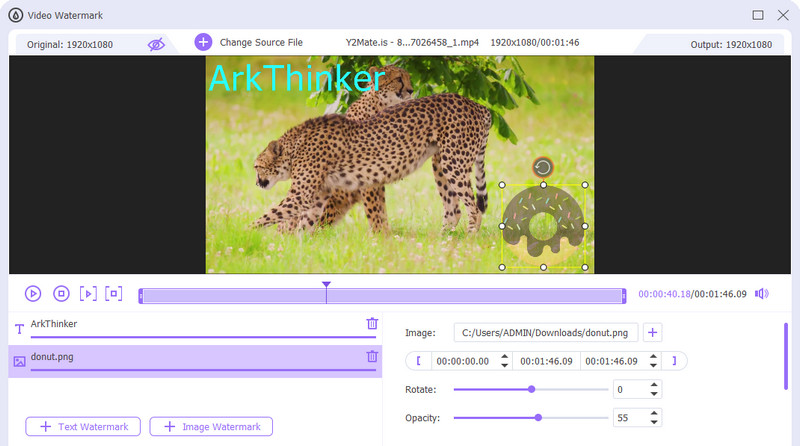
비디오에 워터마크를 추가한 후 출력 설정 형식, 해상도, 인코더, 프레임 속도, 품질, 채널, 비트 전송률 등과 같은 다양한 비디오 및 오디오 설정을 사용자 정의할 수 있는 아이콘입니다.
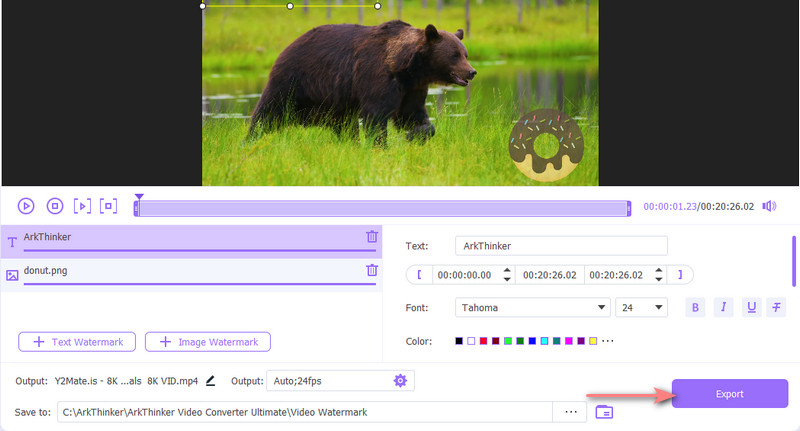
필요한 경우 비디오 파일의 이름을 바꾸고 대상 폴더를 선택한 다음 내보내다 버튼을 눌러 편집한 영상을 컴퓨터에 저장하세요.
2부. iMovie를 사용하여 iPhone, iPad, Mac에 비디오 워터마크를 추가하는 방법
iPhone, iPad 또는 Mac 사용자로서 비디오를 편집하고 워터마크를 추가하려는 경우 iMovie를 사용할 수 있습니다. Apple 제품의 기본 비디오 편집기로서 비디오에 텍스트 워터마크를 추가할 수 있습니다.
iMovie를 사용하여 iPhone 및 iPad에 비디오 워터마크 추가하기
App Store에서 iMovie 앱을 무료로 설치한 다음 iPhone에서 엽니다.
iMovie는 새 프로젝트를 생성할 수 있는 3가지 옵션을 제공합니다. 필요에 따라 적합한 것을 선택하고 여기에 비디오 클립을 추가할 수 있습니다.
추가한 영상을 타임라인에서 탭하면 다양한 편집 기능이 표시됩니다. 찾기 티 하단 화면의 아이콘을 선택하세요. 비디오 워터마크를 추가할 수 있는 다양한 텍스트 유형이 제공됩니다. 하나를 선택한 다음 텍스트 워터마크를 입력하세요. 이 단계에서는 글꼴, 색상, 스타일, 텍스트 그림자, 대문자 등을 변경할 수 있습니다.
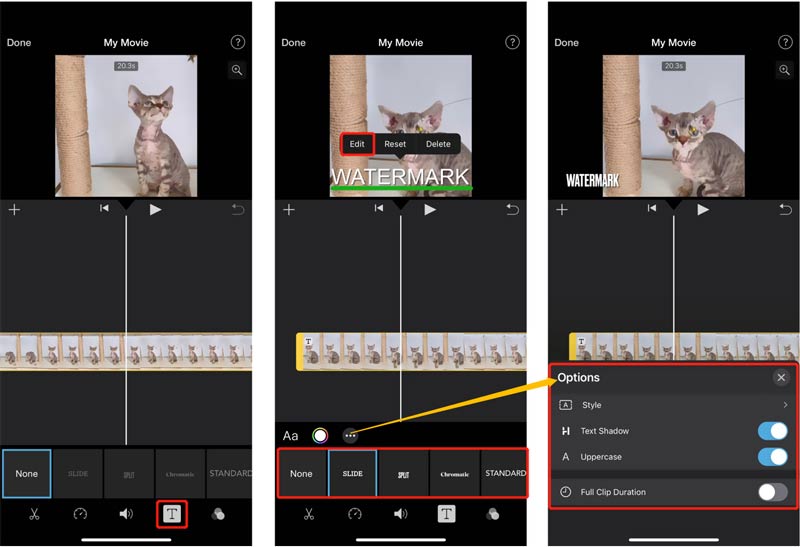
워터마크를 올바른 위치에 놓은 후 완료 이를 확인하려면 왼쪽 상단에서 만족스러우면 다음을 탭하세요. 공유하다 버튼을 클릭하고 비디오 저장 이 비디오를 iPhone에 저장하는 옵션.
iMovie를 사용하여 Mac에서 비디오에 워터마크 추가하기
Mac에서 iMovie를 실행하고 새로 만들기 새 프로젝트를 시작한 다음 해당 프로젝트에 비디오 파일을 로드합니다.
비디오 클립을 타임라인으로 끌어서 강조 표시합니다. 미리보기 창 위의 오른쪽 도구 모음에서 티 상. 그런 다음 제목 탭을 클릭하고 적절한 스타일을 사용하여 비디오에 워터마크를 추가하세요.
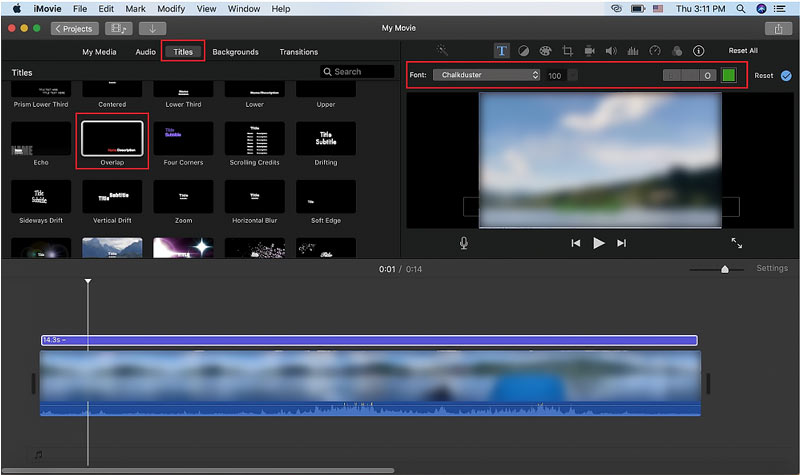
비디오에 이미지 워터마크를 추가하려면 상단 파일 메뉴를 클릭한 다음 미디어 가져오기 이미지 워터마크를 iMovie로 가져오는 옵션. 그런 다음 타임라인 스토리보드로 끌어서 이 이미지를 비디오에 오버레이할 수 있습니다. 미리보기 창 위에서 씌우다 버튼을 누르고 선택하세요 그림 속의 그림.
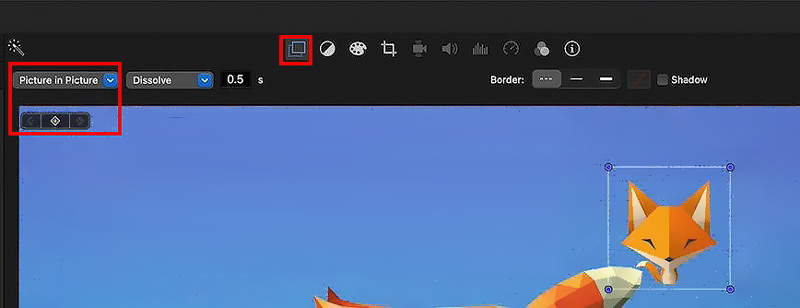
3부. 온라인 비디오에 워터마크를 무료로 추가하는 방법
비디오에 무료 워터마크를 추가하려면 온라인 워터마크 비디오 소프트웨어를 사용해 볼 수 있습니다. 여기서 우리는 인기있는 캅윙 워터마크 영상 온라인 비디오에 워터마크를 추가하는 방법을 보여주는 예입니다.
웹 브라우저를 열고 Kapwing 공식 사이트로 이동합니다. 다음을 클릭하세요. 시작하다 버튼을 눌러 편집기 페이지로 들어갑니다. 다음으로 이동할 수도 있습니다. 워터마크 비디오 페이지를 클릭한 다음 동영상을 선택하세요 계속하려면 버튼을 누르세요.
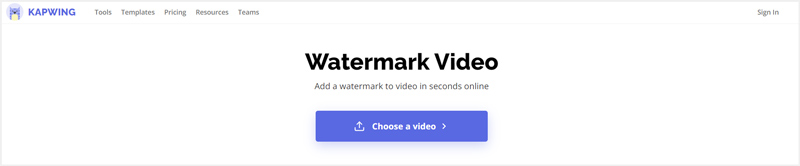
딸깍 하는 소리 미디어 추가 동영상을 선택하고 업로드하세요. 업로드 후 타임라인에 표시하려면 해당 항목을 클릭해야 합니다.
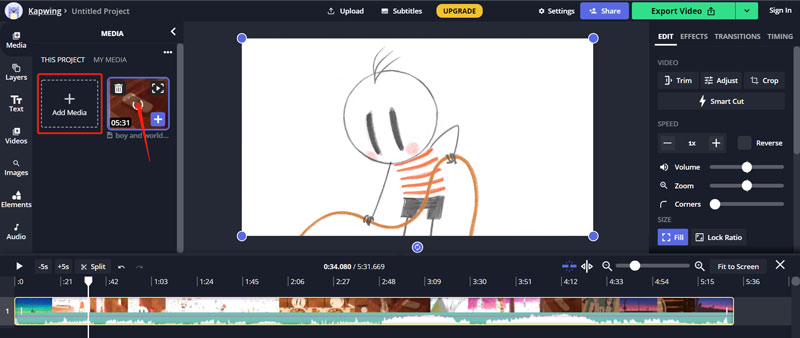
이 비디오에 텍스트 워터마크를 추가하려면 다음을 클릭하세요. 텍스트 왼쪽 패널에서 텍스트 추가 단추. 이제 텍스트 내용을 입력하고 워터마크 효과를 사용자 정의할 수 있습니다.
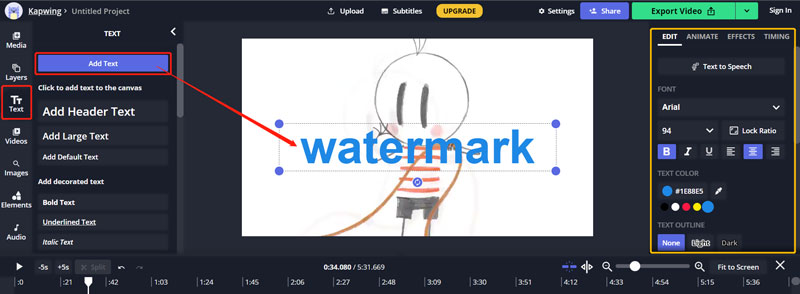
이미지 워터마크를 추가하려면 이미지 파일을 Kapwing에 업로드한 다음 비디오로 드래그하면 됩니다. 워터마크 크기, 불투명도, 밝기, 대비, 채도, 흐림, 이미지 회전 및 자르기 등을 조정할 수 있습니다.
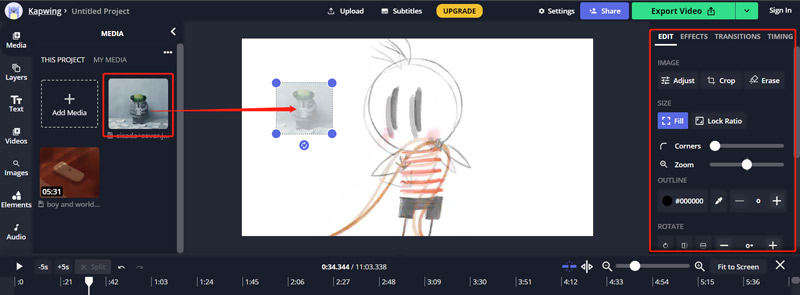
비디오에 워터마크를 추가한 후 비디오 내보내기 오른쪽 상단에 있는 버튼을 클릭한 다음 파일 다운로드 버튼을 눌러 컴퓨터에 저장하세요. Kapwing 워터마크 없이 다운로드하려면 계정에 로그인해야 합니다.
4부. 비디오에 워터마크를 추가하는 방법에 대한 FAQ
Android 휴대폰에서 동영상에 워터마크를 어떻게 추가하나요?
Android 휴대폰에서 비디오에 워터마크를 추가하려면 일부 타사 워터마크 추가 앱을 사용해야 합니다. Google Play를 열고 동영상에 워터마크 추가를 검색하면 관련 앱을 쉽게 찾을 수 있습니다.
워터마크 없이 온라인에서 무료로 비디오에 오디오를 추가하는 방법은 무엇입니까?
테스트를 통해 대부분의 온라인 비디오 편집자는 편집된 비디오 파일에 워터마크를 추가합니다. 워터마크 없이 온라인에서 무료로 비디오에 음악을 추가하고 싶다면 인기 있는 Clideo 비디오에 음악 추가 도구를 사용해 보세요.
Final Cut에서 비디오에 워터마크를 추가할 수 있나요?
예, 강력한 Mac용 비디오 편집기인 Final Cut Pro를 사용하면 비디오에 워터마크를 쉽게 추가할 수 있습니다. 90일간 무료로 사용할 수 있게 해줍니다.
결론
이 게시물에서는 도움이 되는 3가지 솔루션을 알려드립니다. 비디오에 워터마크 추가. 비디오에 이미지 워터마크를 배치하거나 일부 텍스트 콘텐츠를 비디오에 워터마크하려는 경우 간단한 방법을 사용할 수 있습니다.
이 게시물에 대해 어떻게 생각하시나요? 이 게시물을 평가하려면 클릭하세요.
훌륭한
평가: 4.8 / 5 (기준 148 투표)
관련 기사
- 영상을 편집하다
- 웹, 이메일, Discord, WhatsApp 또는 YouTube용 비디오 압축
- 비디오 반전 iPhone, Android, 컴퓨터에서 비디오 반전
- iPhone, Android, 온라인 및 Mac/PC에서 비디오 속도를 높이는 방법
- 최고의 사진/비디오를 GIF로 변환하는 5가지 도구로 GIF를 만드는 방법
- 3가지 뮤직 비디오 메이커 앱으로 뮤직 비디오를 만드는 방법
- 슬로우 모션 비디오를 편집하고 비디오 속도를 낮추는 방법
- 다양한 장치에서 비디오에 워터마크를 추가하는 방법 2022
- 4가지 비디오 워터마크 제거기로 비디오에서 워터마크 제거
- iPhone, Android, Mac/PC 및 온라인에서 비디오를 회전하는 방법
- iPhone, Android, Windows 및 Mac에서 온라인으로 비디오 다듬기



